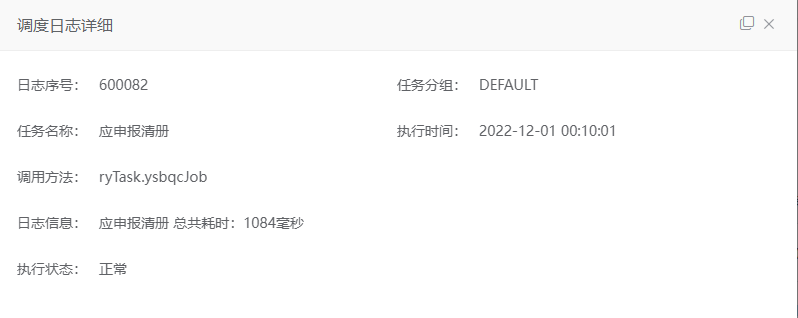## :-: 定时任务
#### 【功能概述】:
用户通过此功能进行定时任务的管理
#### 【操作步骤】:
1、用户登录系统,按照后台管理-定时任务菜单路径进入功能模块,首页默认展示当前账号所有权限内的定时任务信息:
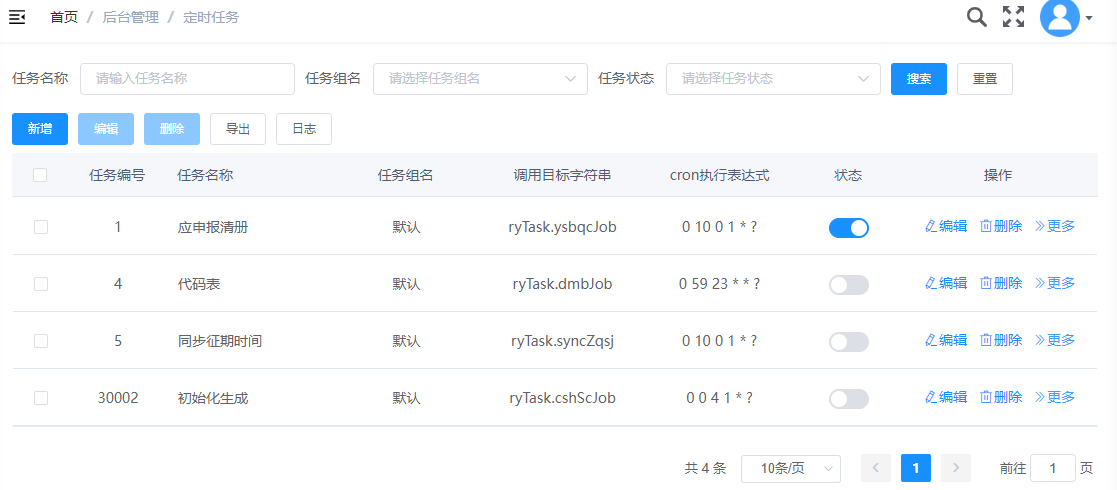
1)支持对列表中的数据进行“编辑”、“删除”、“导出”、“日志”等操作
2、点击“新增”按钮,可进行任务的添加操作
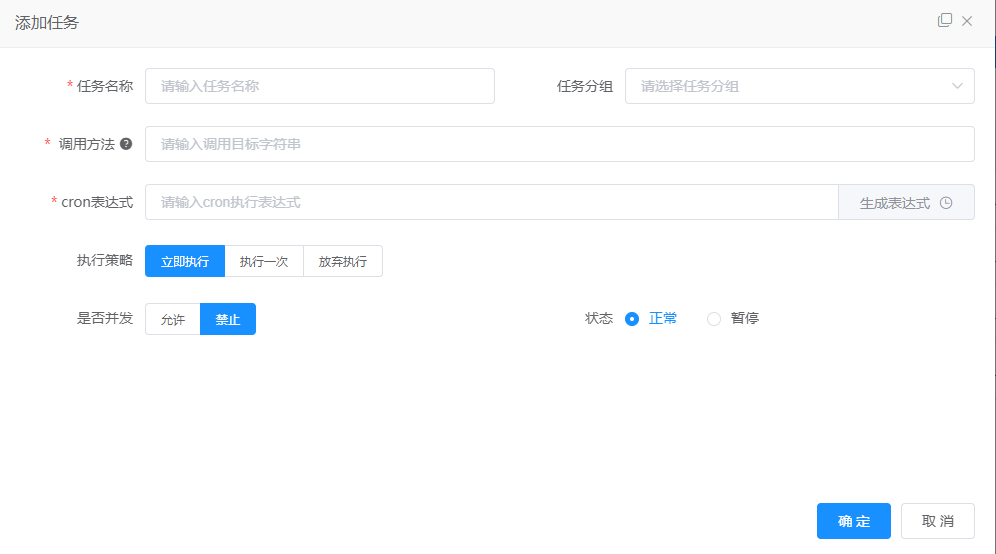
3、勾选列表某个选框,点击“编辑”按钮,可对该条定时任务进行编辑操作
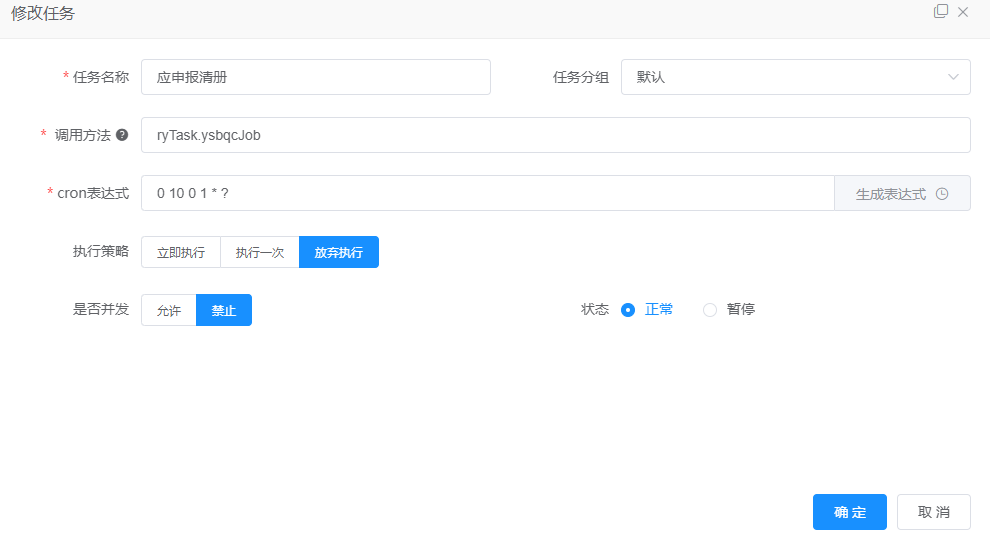
4、点击“导出”按钮,可对列表信息进行导出操作
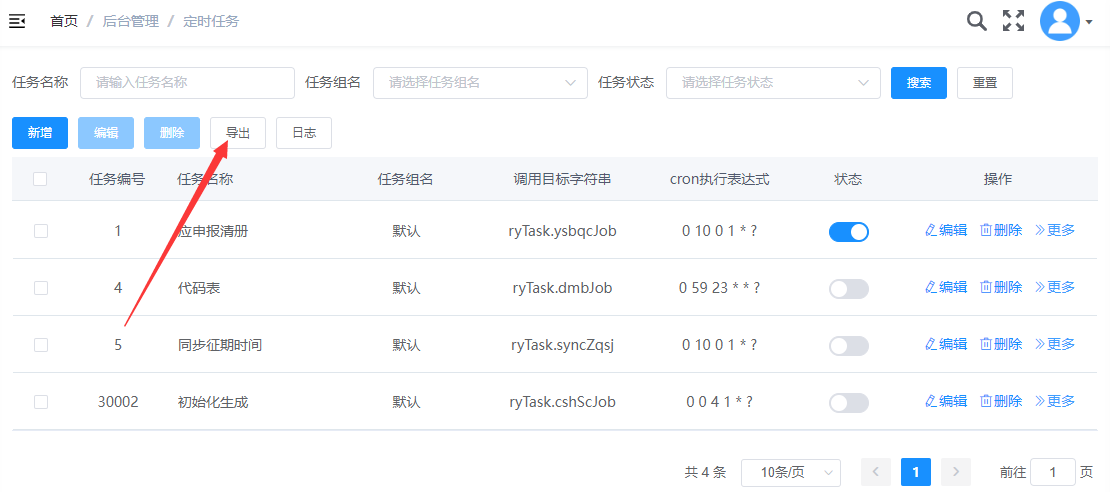
5、点击操作栏“编辑”或“删除”按钮,可对该条数据进行任务的修改或删除
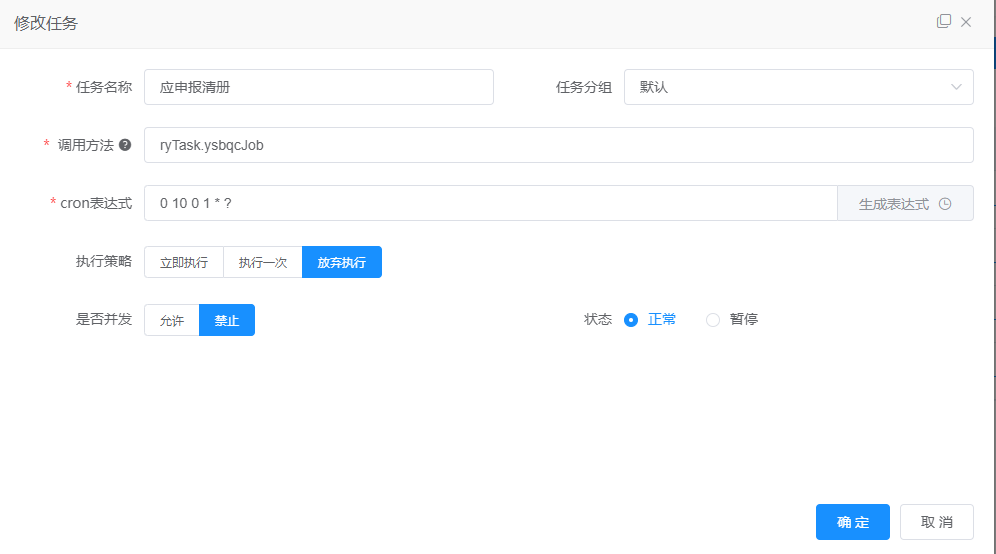
1)点击“更多”按钮,可进行“执行一次”、“任务详细”、“调度日志”等操作
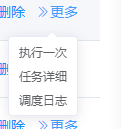
5、点击“日志”按钮,页面跳转到调度日志页
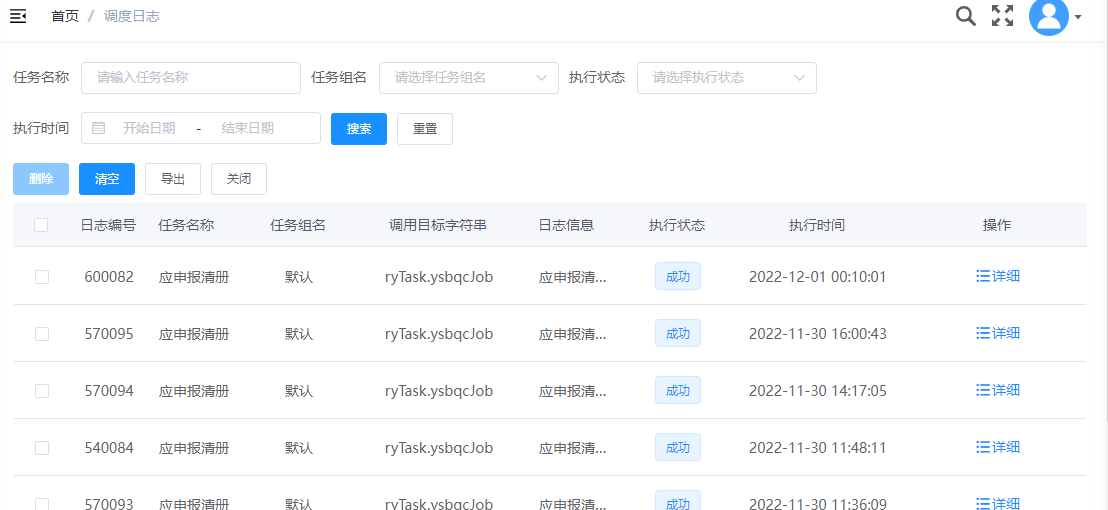
1)可输入任务名称、任务组名或选择执行日志、执行时间等条件进行查询
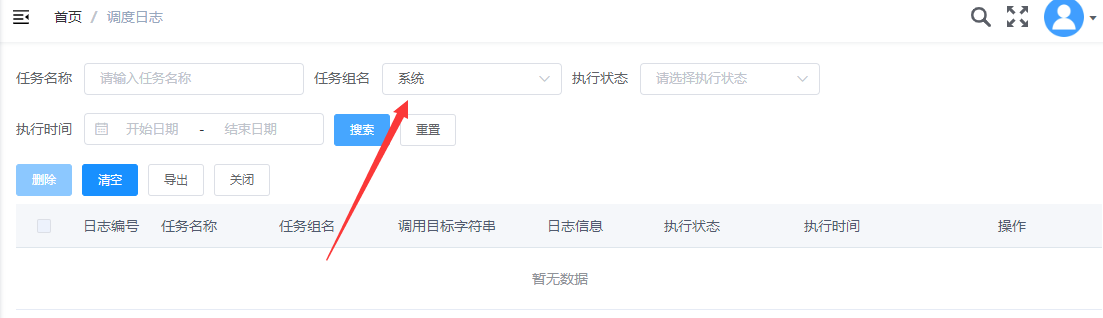
并支持对列表数据的删除、清空、导出、关闭等操作
2)点击操作栏的“详细”按钮,可查看该条调度日志的详细